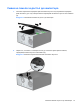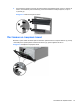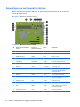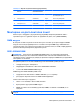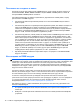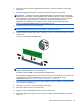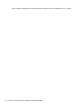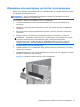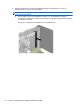HP Business Computer Hardware Reference Guide
3. Изключете компютъра чрез операционната система, след което изключете и външните
устройства.
4. Изключете захранващия кабел от контакта и разкачете външните устройства.
ВНИМАНИЕ: Трябва да изключите захранващия кабел и да изчакате около 30 секунди
захранването да отпадне, преди да добавяте или изваждате модули с памет. Независимо
дали компютърът е във включено или изключено състояние, модулите памет винаги са
под напрежение, докато компютърът е включен в активен електрически контакт.
Добавянето или изваждането на модули с памет,
докато са под напрежение, може
напълно да повреди DIMM модулите или системната платка.
5. Извадете панела за достъп на компютъра.
ПРЕДУПРЕЖДЕНИЕ! За да намалите опасността от нараняване от горещи повърхности,
оставете вътрешните компоненти да се охладят, преди да ги пипате.
6. Отворете двете ключалки на гнездото за модула с памет (1) и настанете модула с памет в
гнездото (2).
Фигура 2-8 Монтиране на DIMM модул
ЗАБЕЛЕЖКА: Модулът с памет може да се инсталира само по един начин. Прорезът на
модула трябва да съвпадне с този на гнездото.
Поставете черните DIMM гнезда преди белите DIMM гнезда.
За максимална производителност поставете модулите така, че капацитетът на паметта да
се разпредели възможно най-равномерно между канал А и канал B. За повече
информация
вижте Попълване на гнездата за памет на страница 18.
7. Натиснете модула надолу в гнездото, докато щракне на място. Уверете се, че ключалките
са в затворено положение (3).
8. Повторете стъпки 6 и 7, за да инсталирате още модули.
9. Затворете панела за достъп до компютъра.
10. Свържете отново захранващия кабел и включете компютъра.
11. Заключете защитните устройства, които са били освободени при изваждането на панела
за достъп.
Монтиране на допълнителна памет 19